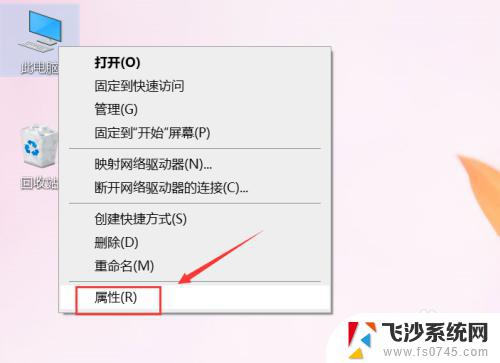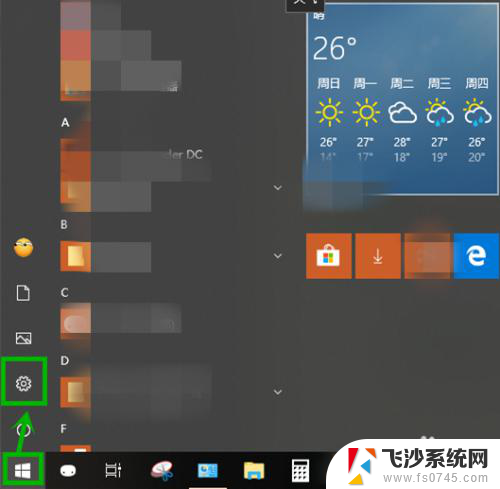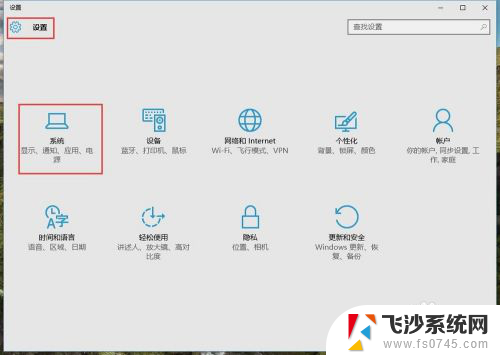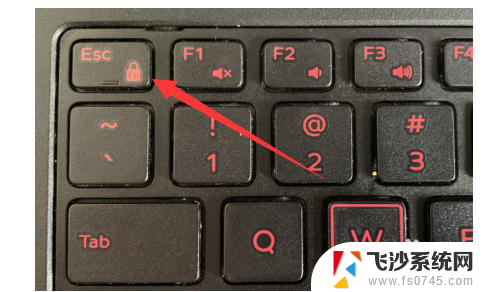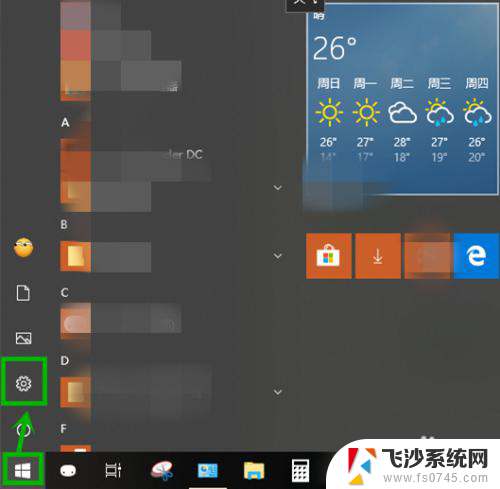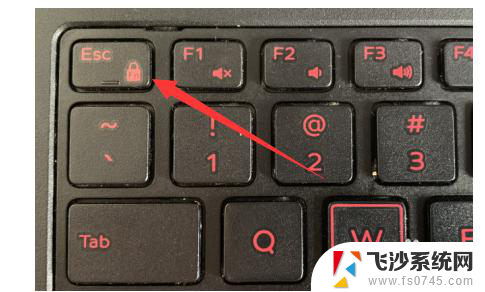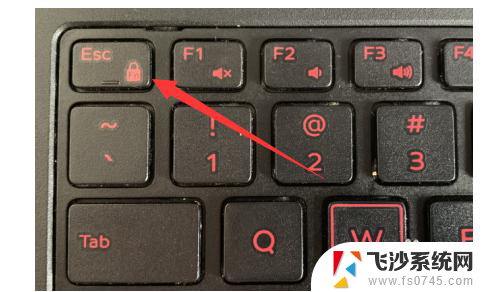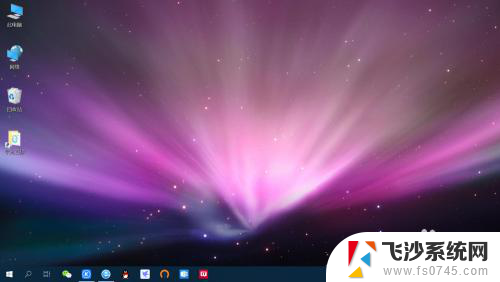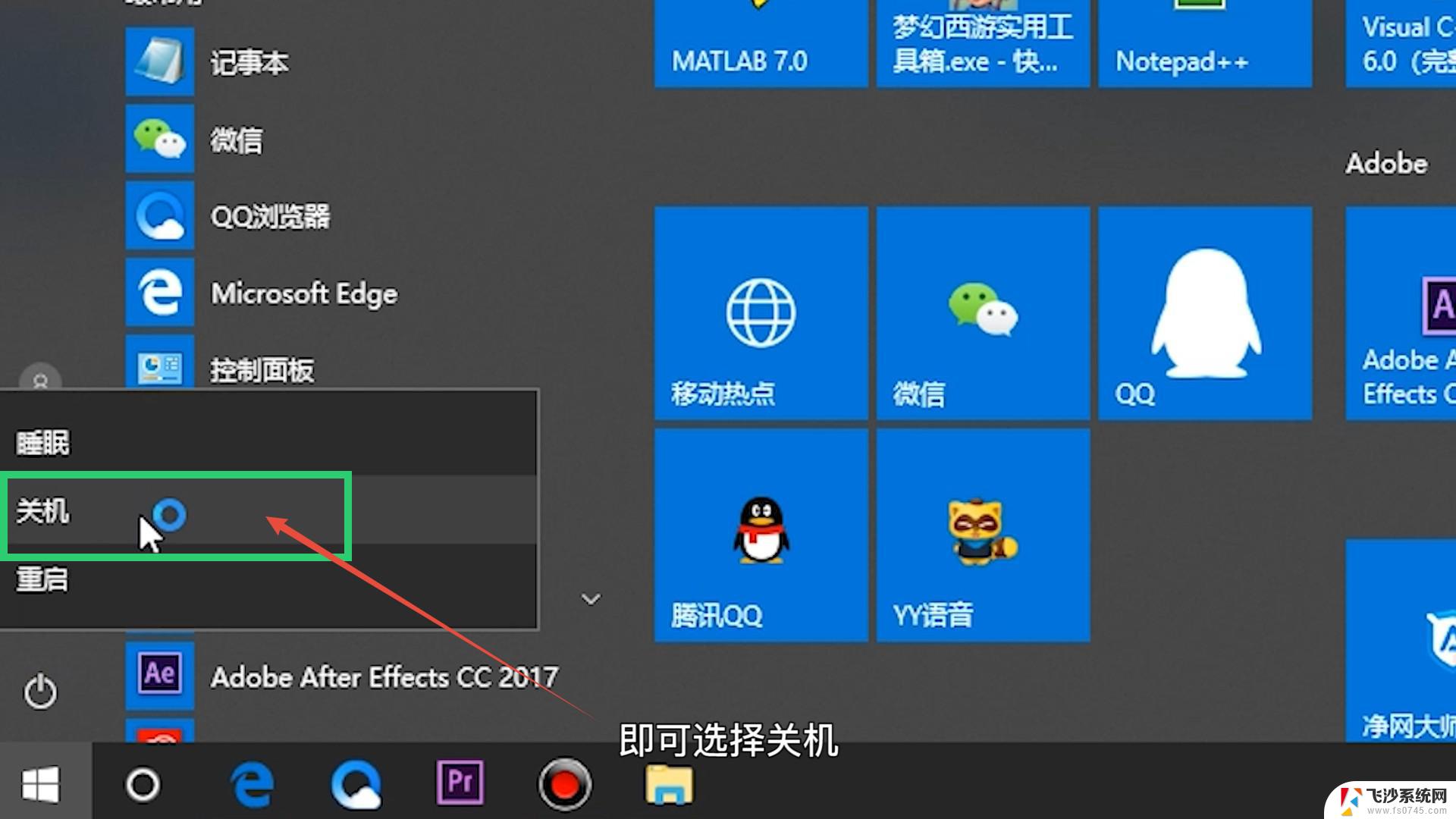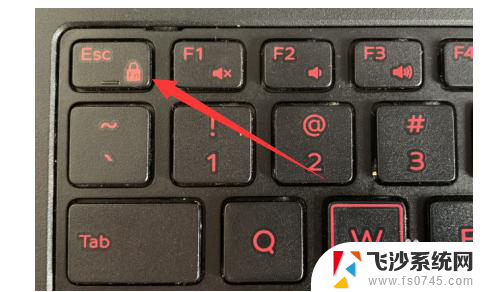电脑电源键怎么关机 WIN10电源键如何设置成关机键
更新时间:2024-02-15 11:51:11作者:xtliu
在WIN10系统中,电脑电源键不仅仅用来开机,还可以设置成关机键,相信很多人都遇到过误触电源键而导致关机的尴尬时刻,但实际上我们可以通过简单的设置来避免这种情况的发生。所以本文将向大家介绍如何将WIN10系统中的电源键设置成关机键,以便更加方便地关机操作。无论是对于有着电脑使用习惯的老手,还是对于新手来说,这都是一篇有用的教程。
步骤如下:
1.第一步,用鼠标直接点击桌面任务栏的电源图标。
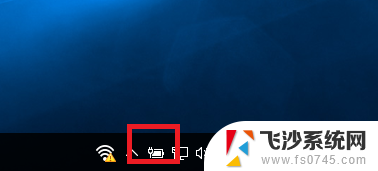
2.第二步,然后点击“电源和睡眠设置”。
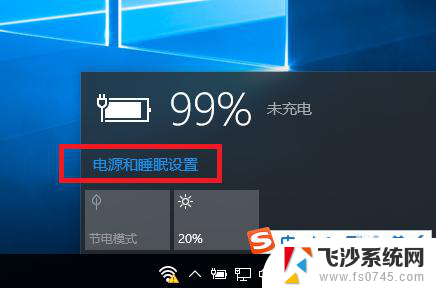
3.第三步,在系统设置的窗口下的相关设置栏下。点击“其他电源设置”。
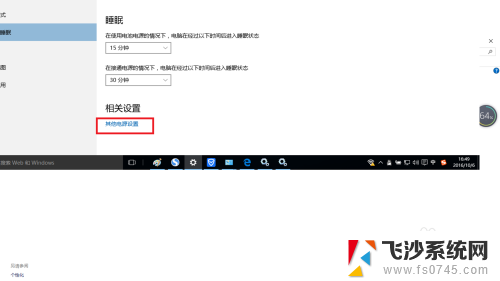
4.第四,找到并点击“选择电源按钮的功能”。
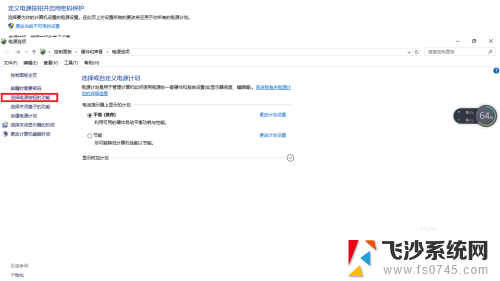
5.第五步,在“按电源按钮时”的状态改成“关机”。
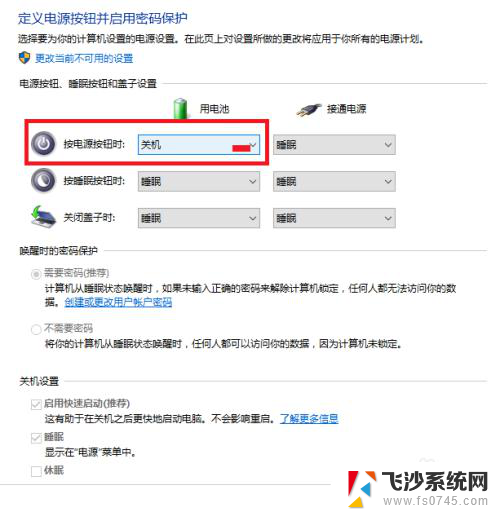
6.第六步,修改完成之后,点击“保存修改”。
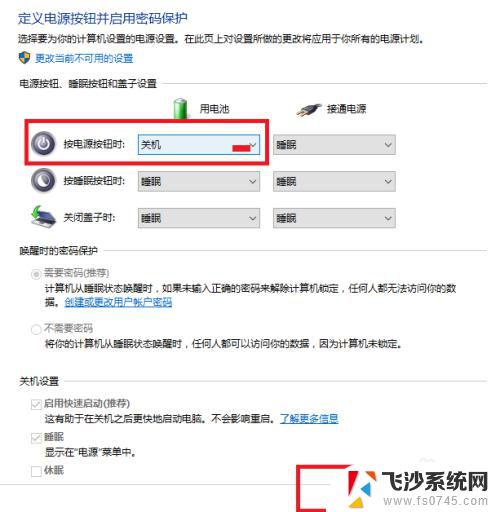
以上是关于如何使用计算机电源按钮关机的全部内容,如果您遇到类似情况,您可以按照本文提供的方法来解决问题。